Grundlegendes zu Quip-Funktionen
Lernziele
Nachdem Sie diese Lektion abgeschlossen haben, sind Sie in der Lage, die folgenden Aufgaben auszuführen:
- Verwenden von @Erwähnungen, Kommentaren, Live Apps und anderen Tools für die Zusammenarbeit
- Beschreiben der Vorzüge von Quip für Ihr Team
Praktisch unbegrenzte Anwendungsmöglichkeiten
Es gibt so viele Einsatzmöglichkeiten von Quip, dass Sie womöglich gar nicht wissen, wo Sie anfangen sollen! Beginnen wir mit der Erstellung eines Dokuments.
Klicken Sie rechts oben auf das Symbol "Verfassen". Hierüber können Sie ein neues Dokument, eine Kalkulationstabelle, Chats oder eventuell einen neuen Ordner zum Speichern aller neuen Dokumente erstellen.

Was macht @Erwähnungen so einzigartig?
@Erwähnungen sind eine großartige Möglichkeit, Ihr Dokument zum Leben zu erwecken. Durch einfaches Drücken von UMSCHALT+2 auf der Tastatur können Sie Bilder, Live Apps sowie Namen von Personen, Datumsangaben und Dokumente hinzufügen. Angenommen, der Projektplan, den Sie gerade aktualisiert haben, enthält ein Aktionselement für Ihre Kollegin Marie. Sie können schnell Folgendes in einen Kommentar eingeben: "@Marie, bitte prüfen, sobald es dir passt." Oder wenn Sie ein zugehöriges Dokument Ihrem Projektplan hinzufügen möchten, können Sie das @-Zeichen und dann den Namen des Dokuments eingeben. Sobald Sie das Dokument gefunden haben, wählen Sie es zum Einfügen aus.
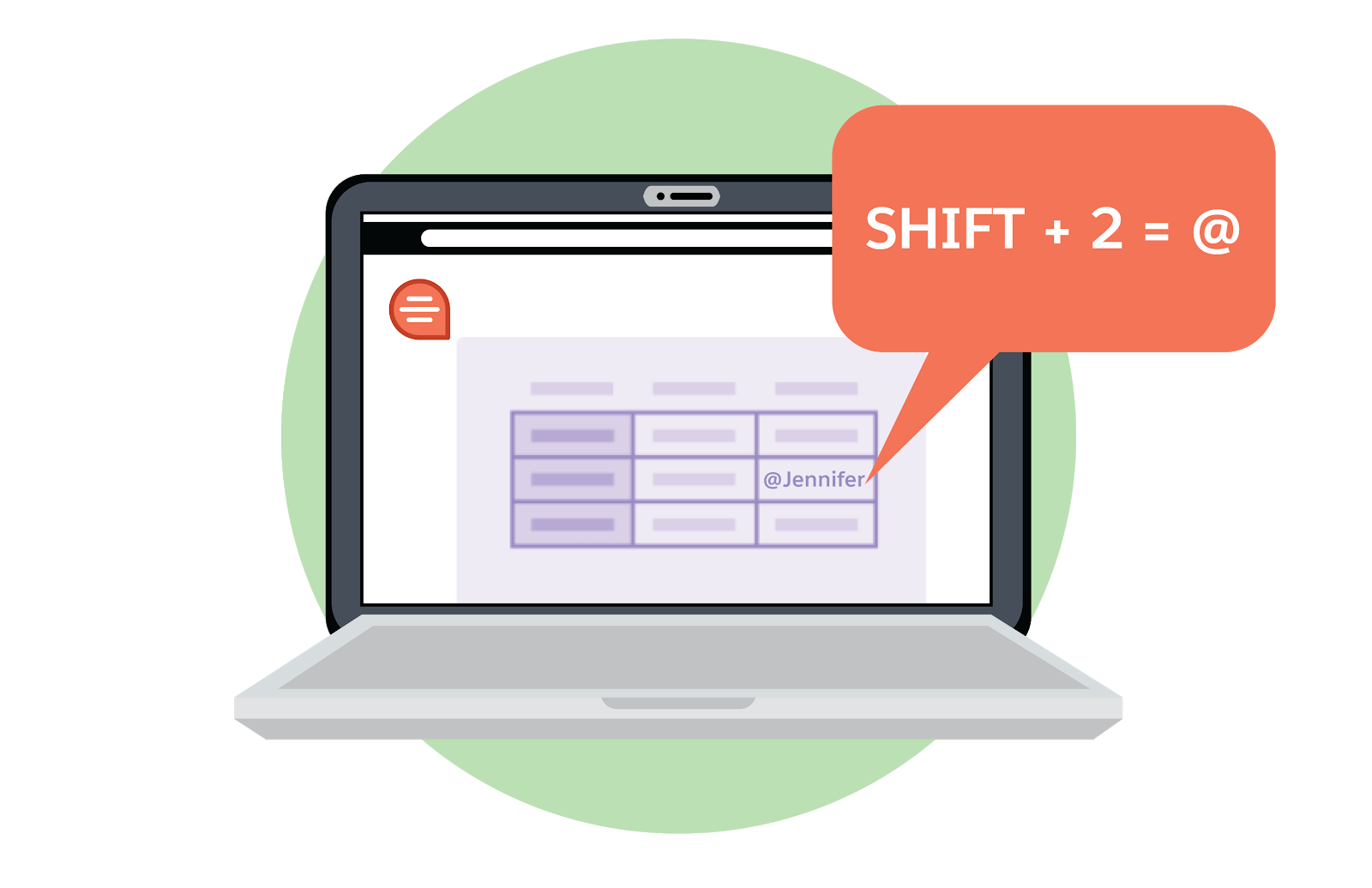
Die @Erwähnung ist eine ausgezeichnete Möglichkeit, die Unterhaltung Ihres Teams auf Ihr Dokument zu lenken, anstatt sich mit E-Mails herumschlagen zu müssen.
Kommentar- und Unterhaltungsbereich
In diesem Bereich können Sie Dokumente und Daten mit Teammitgliedern und Kunden gemeinsam nutzen. Angenommen, Sie bereiten gemeinsam mit einem anderen Anbieter ein Preisangebot vor und möchten, dass dieser sich dazu äußert. Sie können schnell einen Kommentar hinzufügen, den externen Anbieter mit einem Tag versehen und ihn um sein Feedback bitten. Noch besser: Sie können sich darauf verlassen, dass die aktuellste Version in Quip sämtliche Bearbeitungen und Kommentare enthält. Mit Quip können Sie in Echtzeit direkt im Dokument Unterhaltungen über etwaige Änderungen führen, die vorgenommen werden müssen, um das Projekt voranzubringen. Schluss mit Ad-hoc-E-Mails und unübersichtlicher Versionsverwaltung.

Quip ist unübertroffen darin, für mehr Transparenz und Effizienz zu sorgen. Angenommen, Sie leiten ein großes Projekt, an dem mehrere Teams aus verschiedenen Abteilungen beteiligt sind. Indem Sie das Projekt in Quip verwalten, können Sie abteilungsübergreifende Teams, die am selben Dokument arbeiten, ganz einfach auf dem gleichen Stand halten. Dadurch, dass alle Beteiligten buchstäblich auf derselben Seite im Dokument sind, lassen sich Feedback- und Genehmigungsprozesse straffen und Doppelbearbeitungen vermeiden.
Der Kommentar- und Unterhaltungsbereich kann auch dazu beitragen, dass Sie sich besser organisieren. Wie oft haben Sie sich schon folgende Fragen gestellt: Habe ich dieser Person eine E-Mail zu diesem Dokument gesendet? Habe ich mit ihr gechattet? Wo haben wir über dieses Thema gesprochen?
Jetzt müssen Sie sich nicht mehr das Hirn zermartern, um sich an einzelne Gespräche zu erinnern. Sämtliche Diskussionen über das Dokument finden im Dokument selbst statt.
Es geht letztlich darum, Ihr Team in Schwung zu bringen, indem alle schneller und besser zusammenarbeiten. Ganz gleich, ob Sie in einem Browser, einer mobilen Anwendung oder offline arbeiten – Ihrem Team steht eine zentrale Informationsquelle für alle strukturierten und unstrukturierten Daten zur Verfügung.
Live Apps erwecken Ihre Dokumente zum Leben
Sehen wir uns einige der Live Apps in Quip genauer an. Live Apps sind ein wesentlicher Faktor, durch den sich Quip von vielen anderen Tools zur Förderung von Produktivität und Zusammenarbeit abhebt. Da sie so viele verschiedene Arten von Echtzeitdaten beitragen, helfen sie bei der Versionsverwaltung, Zusammenarbeit und Steigerung der allgemeinen Effizienz Ihres Teams.

Wie Sie wahrscheinlich schon geahnt haben, erfolgt der Zugriff auf Live Apps über die Taste @, wie bereits im Abschnitt zu @Erwähnungen beschrieben.
Angenommen, Sie möchten eine anpassbare Prozessstatusleiste in Ihr Dokument einfügen. Auf diese Weise kann jedes Mitglied Ihres Teams sehen, ob das Projekt in Bearbeitung ist, zur Beurteilung ansteht, veröffentlicht wurde usw. Geben Sie einfach @process bar ein, woraufhin die Option angezeigt wird.
Angenommen, Sie planen eine Besprechung außer Haus. Ein guter Ausgangspunkt ist Project Tracker (@project tracker). Diese Live App ist eine sehr hilfreiche Möglichkeit, eine Reihe von Informationen an einer Stelle aufzulisten, von der aus Sie Links zu anderen Tools einrichten können.
Probieren Sie als Nächstes die Live App "Kalender" (Zugriff über @calendar) aus, um wichtige Termine zu verwalten. Weisen Sie anschließend zugehörige Aufgaben mithilfe von Kanban-Boards (@kanban) zu. Diese Live Apps helfen Ihnen, wichtige Termine und die spezifischen Aufgaben zu verwalten, die bei jedem Schritt zu erledigen sind. Sie können beispielsweise ein Kanban-Board einrichten, auf dem Sie Aufgaben auflisten und zuweisen, die mit dem Finden eines Tagungsorts für die Besprechung außer Haus verbunden sind. Nachdem Sie den Papierkram mit dem Betreiber des Tagungsorts geregelt haben, hat es etwas sehr Befriedigendes, diese Karte in die Kategorie "Erledigt" zu verschieben.